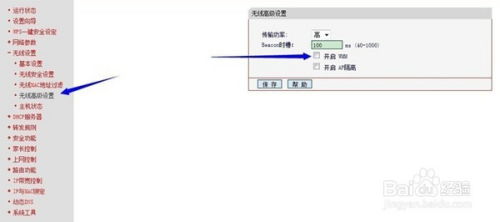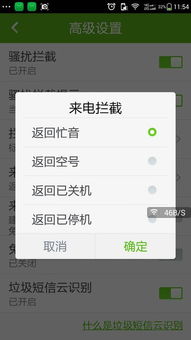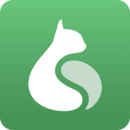安卓小米手机恢复系统,轻松实现系统重置与优化
时间:2025-02-24 来源:网络 人气:
手机用久了是不是感觉有点卡?别急,今天就来教你怎么给安卓小米手机恢复出厂设置,让它像新的一样快!
一、恢复出厂设置,轻松解决卡顿烦恼
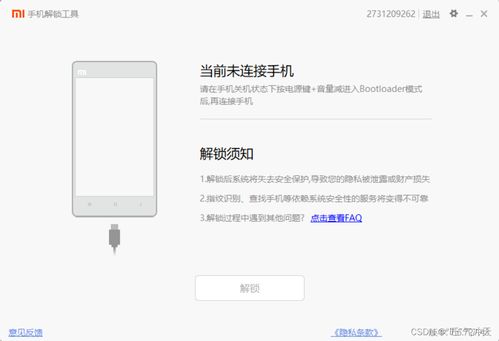
想象你的手机就像一个装满了杂物的房间,时间久了,东西越来越多,房间自然显得拥挤不堪。恢复出厂设置,就像是给手机来个大扫除,把那些无用的垃圾文件和缓存都清理掉,让手机恢复活力!
1. 进入设置,轻松操作
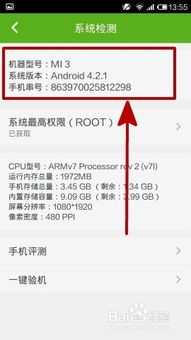
- 打开你的小米手机,找到“设置”图标,点开它。
- 在设置菜单里,找到“其他高级设置”或者“更多设置”,这个可能根据你的系统版本有所不同哦。
- 进入“备份和重置”选项,这里就是我们的秘密基地啦。
- 在这里,你会看到一个“恢复出厂设置”的选项,点它!
2. 确认操作,注意备份
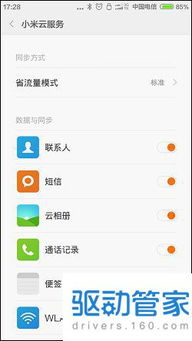
- 点击“恢复出厂设置”后,系统会弹出一个警告窗口,提醒你所有数据都会被清除,包括你的照片、短信、应用等。
- 如果你不想丢失这些数据,记得先备份哦!
- 确认无误后,点击“确定重置”,然后输入你的小米账号密码进行验证。
3. 重启手机,大功告成
- 系统开始格式化,这个过程可能需要一段时间,耐心等待。
- 格式化完成后,手机会自动重启,进入MIUI系统。
- 看看,是不是感觉手机像新的一样快?
二、Recovery模式,深度清理的秘密武器
如果你觉得常规的恢复出厂设置还不够彻底,那么Recovery模式可能是你的救星!
1. 关机进入Recovery模式
- 关闭手机,然后同时按住电源键和音量减键。
- 当手机屏幕出现MIUI标志或者一系列英文选项时,松开电源键,继续按住音量减键。
2. 清除数据,深度清理
- 进入Recovery模式后,你会看到一个菜单,用音量键上下选择,用电源键确认。
- 选择“Wipe Data/Factory Reset”,然后确认。
- 系统会开始清除所有数据,这个过程可能需要一段时间。
三、一键重装系统,快速恢复新机状态
如果你想要更彻底的恢复,可以考虑使用一键重装系统工具。
1. 备份重要数据
在重装系统之前,一定要备份你的重要数据,比如照片、视频、联系人等。
2. 连接手机和电脑
使用USB数据线将手机连接到电脑,确保连接稳定。
3. 使用一键重装系统工具
- 在电脑上下载并安装一键重装系统工具。
- 根据提示进行操作,选择合适的系统版本进行重装。
四、注意事项,避免操作失误
- 在进行恢复出厂设置或者刷机操作时,一定要确保手机电量充足,避免在操作过程中手机掉电。
- 使用正品USB数据线,避免数据线问题影响操作。
- 在操作过程中,不要随意断开手机和电脑的连接。
五、让手机焕发新生
通过恢复出厂设置,你可以让你的小米手机焕发新生,恢复到最佳状态。无论是解决卡顿问题,还是深度清理,这些方法都能帮助你。快来试试吧,让你的手机重新焕发光彩!
相关推荐
教程资讯
系统教程排行